1.首先你需要在github上或者gitlab上建立了自己的账户,项目组已经将你加入了group。
2.打开git bash,输入命令 ls -al ~/.ssh 如果显示如下图:则表示生成过key,可以去执行第4个步骤。否则的话执行第三个步骤生成key
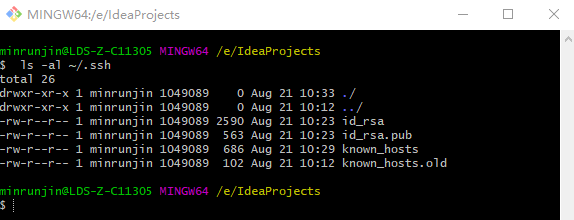
3.这个时候输入命令 ssh-keygen -t rsa -C "min~~~~" 这里换成自己,一直按回车即可,最后如图所示,
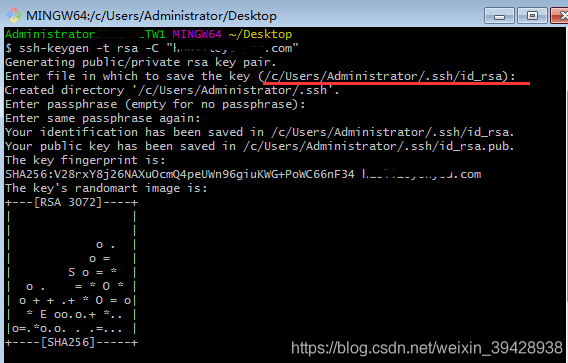
4.按照生成的路径,记事本打开pub文件,贴入Gitlab上面即可。
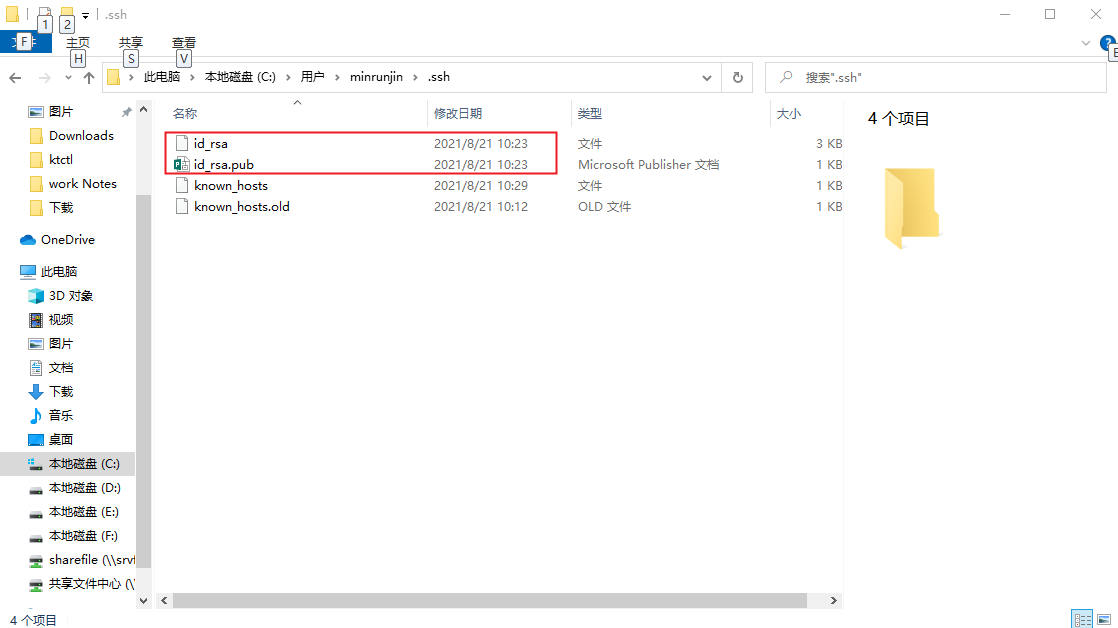

6,把id_rsa.pub的内容贴进去,点Add key 就完成了。
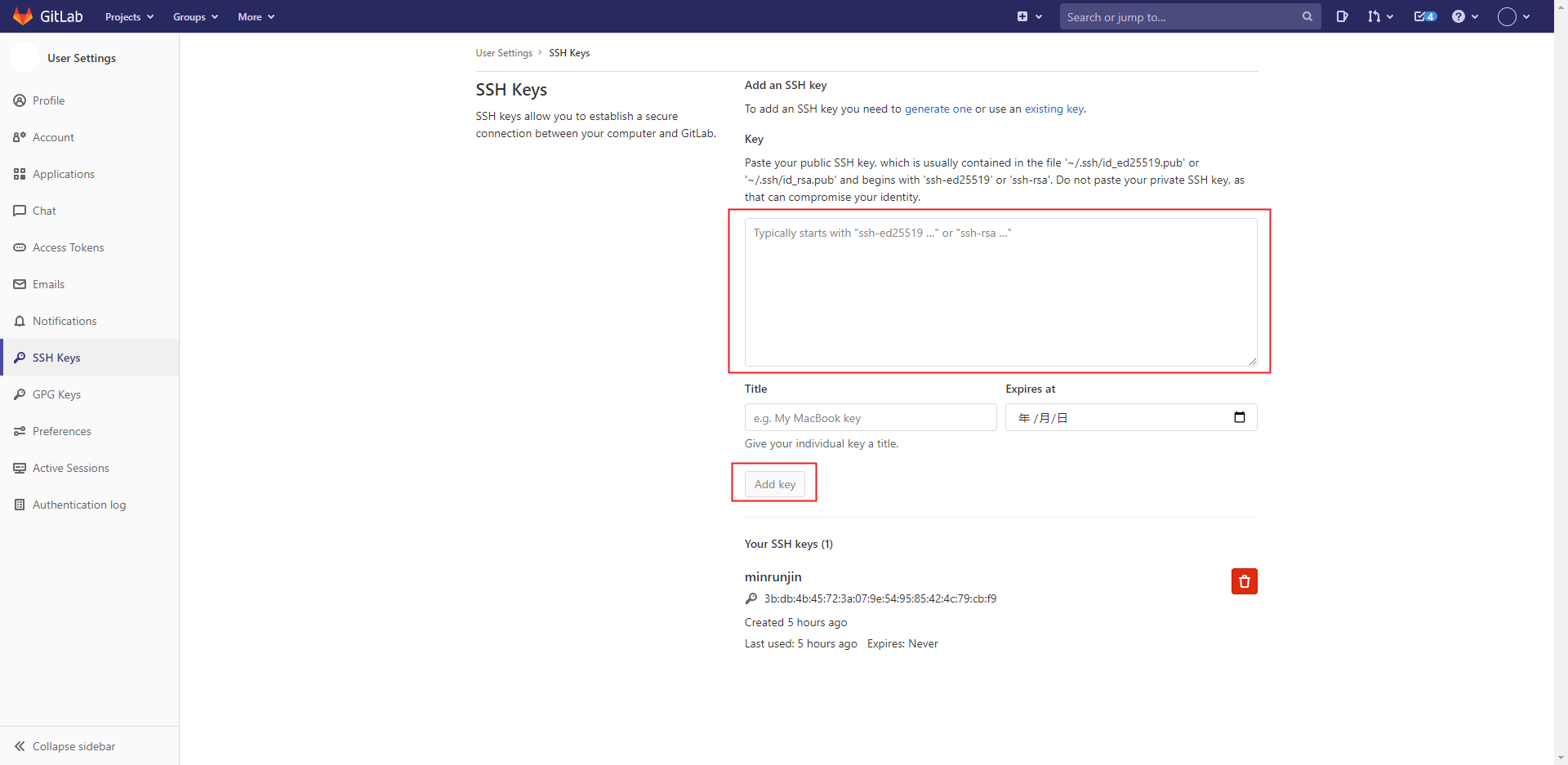
版权声明:本文内容由互联网用户自发贡献,该文观点与技术仅代表作者本人。本站仅提供信息存储空间服务,不拥有所有权,不承担相关法律责任。如发现本站有涉嫌侵权/违法违规的内容, 请发送邮件至 [email protected] 举报,一经查实,本站将立刻删除。



